Sublime comme éditeur par défaut
Existe-t-il un moyen de définir Sublime Text comme éditeur de texte par défaut pour les formats de fichiers sous Windows 7?
Aussi, si quelqu'un connaissait un tutoriel de texte Sublime ou Wiki qui serait vraiment utile.
9 réponses
En fait ce n'est pas ma réponse, je l'ai juste googlé :
- Ouvrez regedit (Gagner+R, tapez "regedit", puis sélectionnez OK).
- Accédez à
HKEY_CLASSES_ROOT\Applications\sublime_text.exe\shell\open\command - vérifiez que le chemin est précis, corrigez-le si ce n'est pas le cas. Quitter regedit.
- Ouvrez le gestionnaire des tâches via Ctrl+Alt+Del (ou Ctrl+Maj+Esc pour les versions ultérieures de Windows), kill explorer.exe, aller à la run (Gagner+R) et le type "Explorer.exe" (ou sauter cette étape et simplement redémarrer).
- essayez maintenant la même chose, faites un clic droit sur un fichier texte, ouvrez avec, accédez à sublime, et il devrait maintenant apparaître dans la liste des applications disponibles.
Pour moi, cette valeur pointait vers le bureau où la version portable était précédemment placée. Ainsi, cela n'a tout simplement pas fonctionné.
P.S. et pour moi le redémarrage ou la déconnexion n'étaient pas nécessaires (WinXP).
Modifier le Nov 21, 2014
Tim Lewis a souligné dans le commentaire qu'il existe une version plus générique à http://www.binaryfortress.com/NotepadReplacer/, qui fonctionne mieux.
Réponse Originale À Cette Question
Essayez ceci: https://github.com/grumpydev/Sublime-Notepad-Replacement
1: Vous pouvez également définir vos associations dans Panneau de Contrôle:
Panneau de configuration > Programmes par Défaut > Associer un fichier ou un protocole à un programme spécifique:
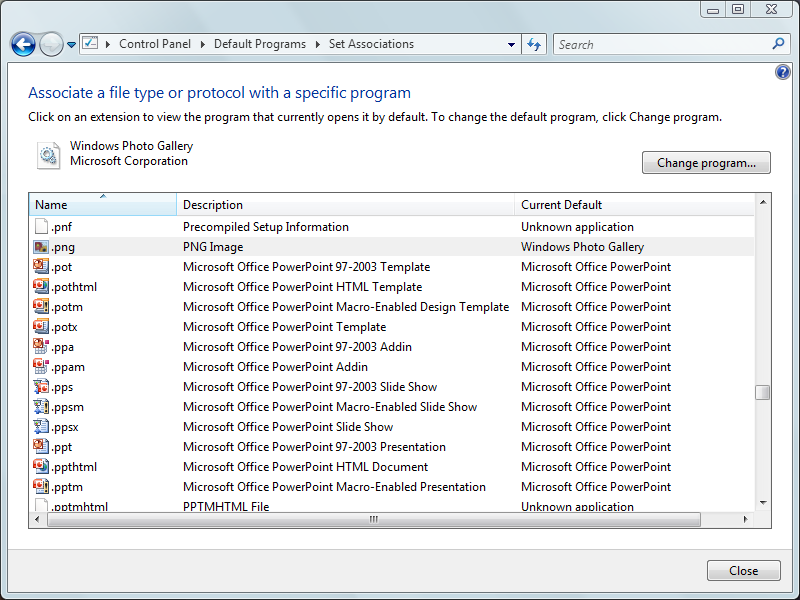
2: ou, appelez-le à partir du code via IApplicationAssociationRegistrationui::LaunchAdvancedAssociationUI ;)
HRESULT LaunchAdvancedAssociationUI(
[in] LPCWSTR pszAppRegName
);
Voici quelques façons d'associer Sublime Text Portable. Le texte suivant doit être enregistré en tant que fichier avec un .extension reg, puis sur ce fichier clic droit > fusionner.
Cela ajoutera une entrée de menu de clic droit Sublime à tous les fichiers:
Windows Registry Editor Version 5.00
[HKEY_CLASSES_ROOT\*\shell]
@="Sublime"
[HKEY_CLASSES_ROOT\*\shell\Sublime]
@="&Sublime"
[HKEY_CLASSES_ROOT\*\shell\Sublime\command]
@="\"D:\\PortableApps\\SublimeText\\sublime_text.exe\" \"%1\""
Cela aura Sublime Text remplacer tous les appels au bloc-notes.exe:
Windows Registry Editor Version 5.00
[HKEY_LOCAL_MACHINE\SOFTWARE\Microsoft\Windows NT\CurrentVersion\Image File Execution Options\Notepad.exe]
"Debugger"="\"D:\\PortableApps\\SublimeText\\sublime_text.exe\" -z"
Cela créera une classe SublimeFile que vous pourrez ensuite associer à n'importe quelle extension.
Windows Registry Editor Version 5.00
[HKEY_CLASSES_ROOT\SublimeFile\shell]
@="edit"
[HKEY_CLASSES_ROOT\SublimeFile\DefaultIcon]
@="\"D:\\PortableApps\\SublimeText\\sublime_text.exe\",0"
[HKEY_CLASSES_ROOT\SublimeFile\shell\edit\command]
@="\"D:\\PortableApps\\SublimeText\\sublime_text.exe\" \"%1\""
Ce sera ensuite associer l' .extension ext avec SublimeFile:
Windows Registry Editor Version 5.00
[HKEY_CLASSES_ROOT\.ext]
@="SublimeFile"
Vous pouvez simplement exécuter l'outil registry cleaner de CCleaner, puis choisir et ajouter le programme par défaut comme d'habitude. Cela a fonctionné pour moi lors de la mise à niveau de ST2 à ST3.
Ouvrez le menu contextuel sur le fichier avec l'extension souhaitée dans L'explorateur, puis sélectionnez Ouvrir avec - > vous éditeur ( peut-être que vous devez rechercher son binaire avant qu'il n'apparaisse dans la liste des programmes disponibles) et cochez la case "Toujours utiliser le programme sélectionné pour ouvrir ce type de fichier".
Essayez ceci,
@echo off
SET st2Path=C:\Program Files\Sublime Text 2\sublime_text.exe
rem add it for all file types
@reg add "HKEY_CLASSES_ROOT\*\shell\Open with Sublime Text 2" /t REG_SZ /v "" /d "Open with Sublime Text 2" /f
@reg add "HKEY_CLASSES_ROOT\*\shell\Open with Sublime Text 2" /t REG_EXPAND_SZ /v "Icon" /d "%st2Path%,0" /f
@reg add "HKEY_CLASSES_ROOT\*\shell\Open with Sublime Text 2\command" /t REG_SZ /v "" /d "%st2Path% \"%%1\"" /f
rem add it for folders
@reg add "HKEY_CLASSES_ROOT\Folder\shell\Open with Sublime Text 2" /t REG_SZ /v "" /d "Open with Sublime Text 2" /f
@reg add "HKEY_CLASSES_ROOT\Folder\shell\Open with Sublime Text 2" /t REG_EXPAND_SZ /v "Icon" /d "%st2Path%,0" /f
@reg add "HKEY_CLASSES_ROOT\Folder\shell\Open with Sublime Text 2\command" /t REG_SZ /v "" /d "%st2Path% \"%%1\"" /f
pause
J'ai testé cela pour SublimeText 3 (Portable) aussi et fonctionne bien. Créer un .fichier bat avec le code ci-dessus et exécuter en tant qu'administrateur.
Référence : https://gist.github.com/mrchief/5628677
J'étais confronté au même problème. la seule solution était correcte manuellement -- >ouvrez regedit et accédez à Computer \ HKEY_CLASSES_ROOT \ Applications\, trouvez le sublime_text.entrée exe, et supprimez-le. Vous devriez maintenant être en mesure de définir Sublime Text 3 comme éditeur par défaut pour tout ce que vous voulez.
J'ai trouvé cette solution dans ce post:https://forum.sublimetext.com/t/cant-make-default-editor-in-windows/10747/14
Si vous utilisez la version portable, vous ne pouvez pas définir Sublime comme programme par défaut pour tous les fichiers, car Windows ne le reconnaîtra pas comme un programme pouvant ouvrir des choses.